格式工厂中调整图片尺寸大小的方法教程
时间:2023-06-16 14:27:06作者:极光下载站人气:619
格式工厂是很多小伙伴都非常熟悉的一款格式转换软件,在其中我们可以根据自己的实际需要调整转换需要的视频格式、音频格式、图片格式、文档格式等等。如果有需要我们还可以剪辑视频,压缩视频,调整图片尺寸大小等等。那小伙伴们知道格式工厂中具体该如何调整图片的尺寸大小吗,其实操作方法是非常简单的,我们只需要进行几个非常简单的操作步骤就可以了。小伙伴们可以打开自己的格式工厂软件后跟着步骤一起动手操作起来。接下来,小编就来和小伙伴们分享具体的操作步骤了,有需要或者是有兴趣了解的小伙伴们快来和小编一起往下看看吧!
操作步骤
第一步:点击打开格式工厂进入主页面;
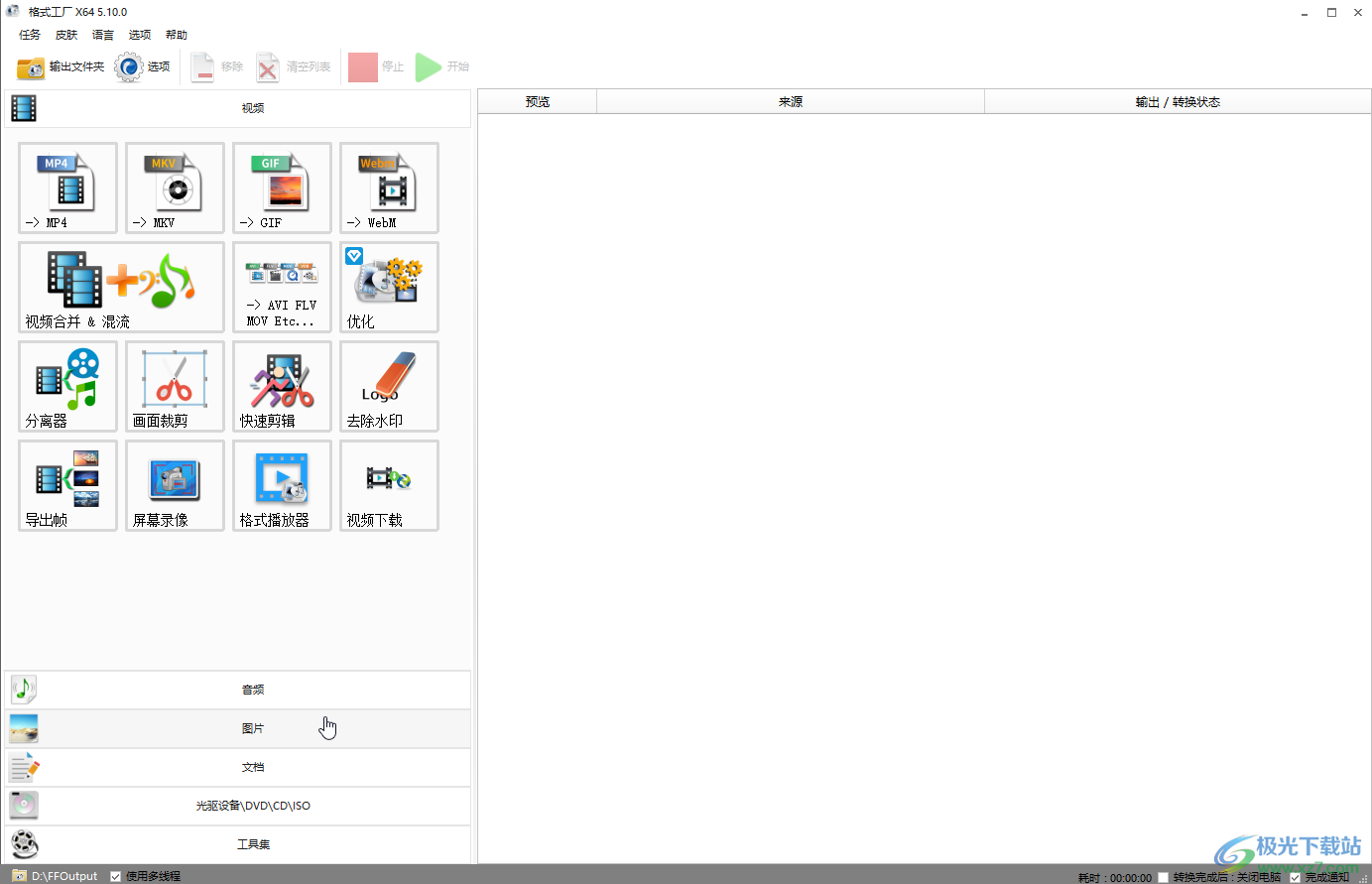
第二步:点击展开“图片”栏后,点击选择需要的图片格式,然后点击“添加文件”按钮导入需要处理的图片;
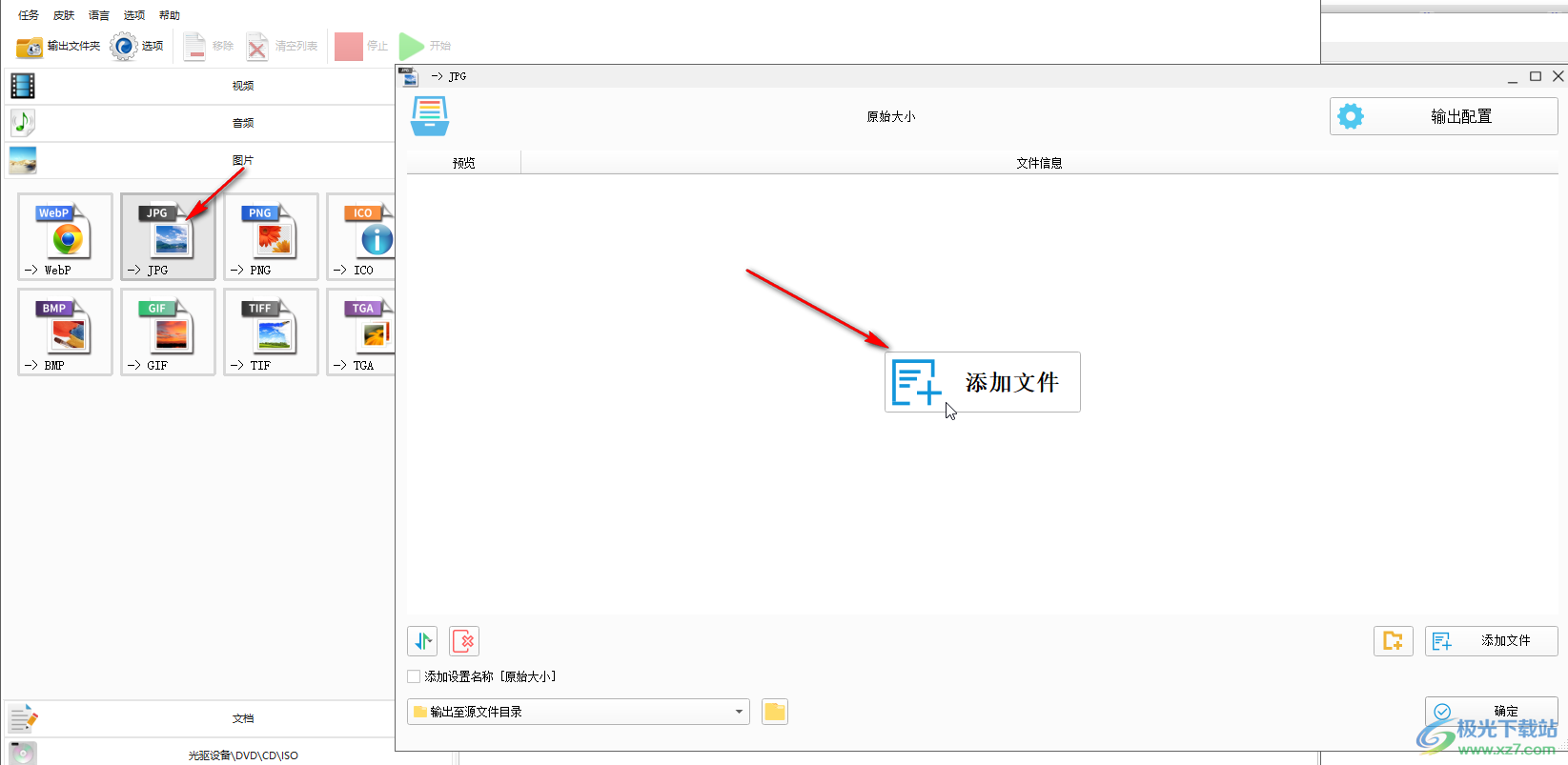
第三步:导入后点击“输出配置”,然后在打开的窗口中可以点击下拉箭头选择预设的尺寸;
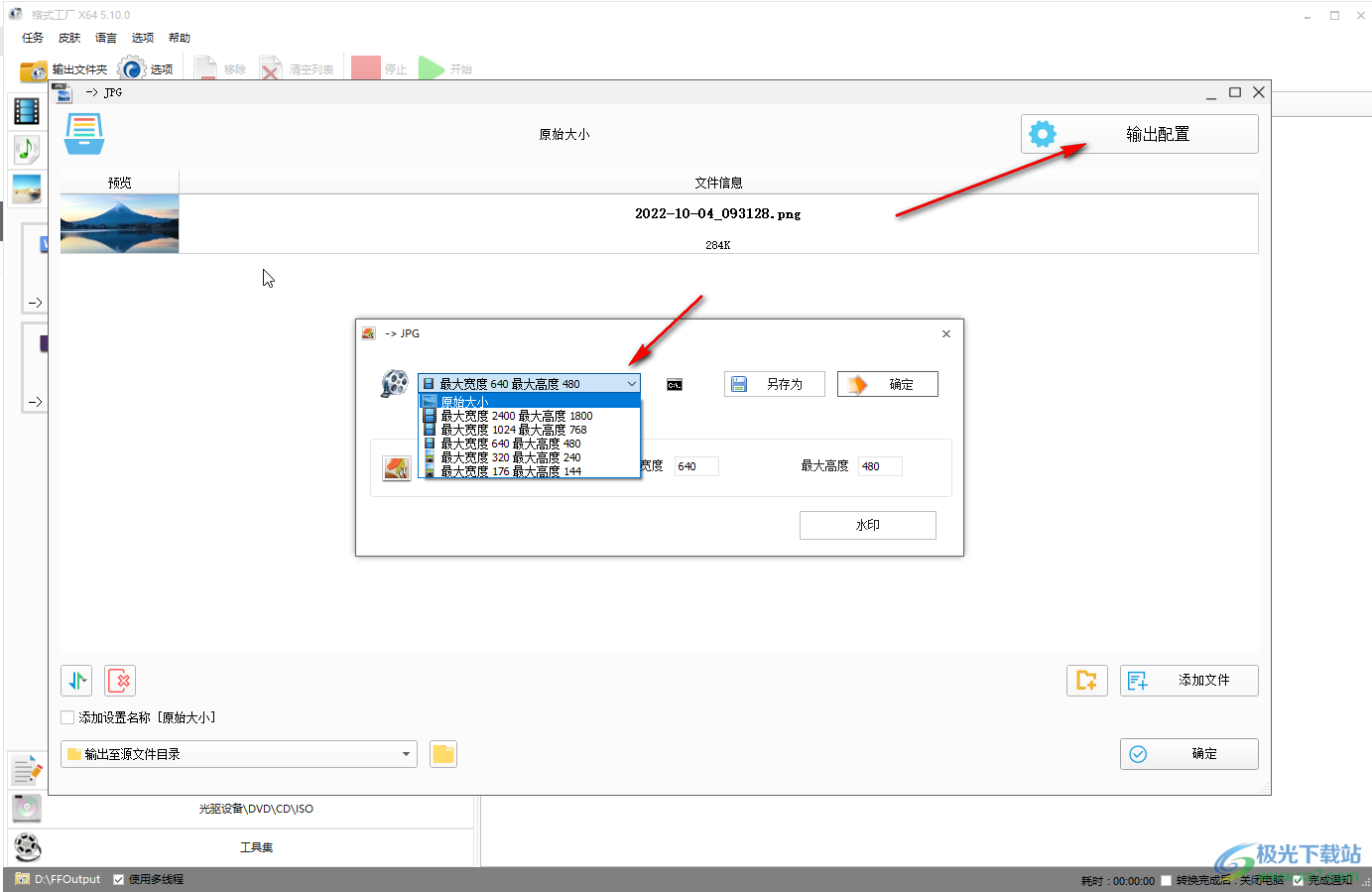
第四步:也可以点击勾选“大小限制”后,设置需要的宽度和高度参数,如果有需要还可以点击设置“水印”,然后点击“确定”,在左下角可以设置调整后的图片保存位置,然后点击“确定”;
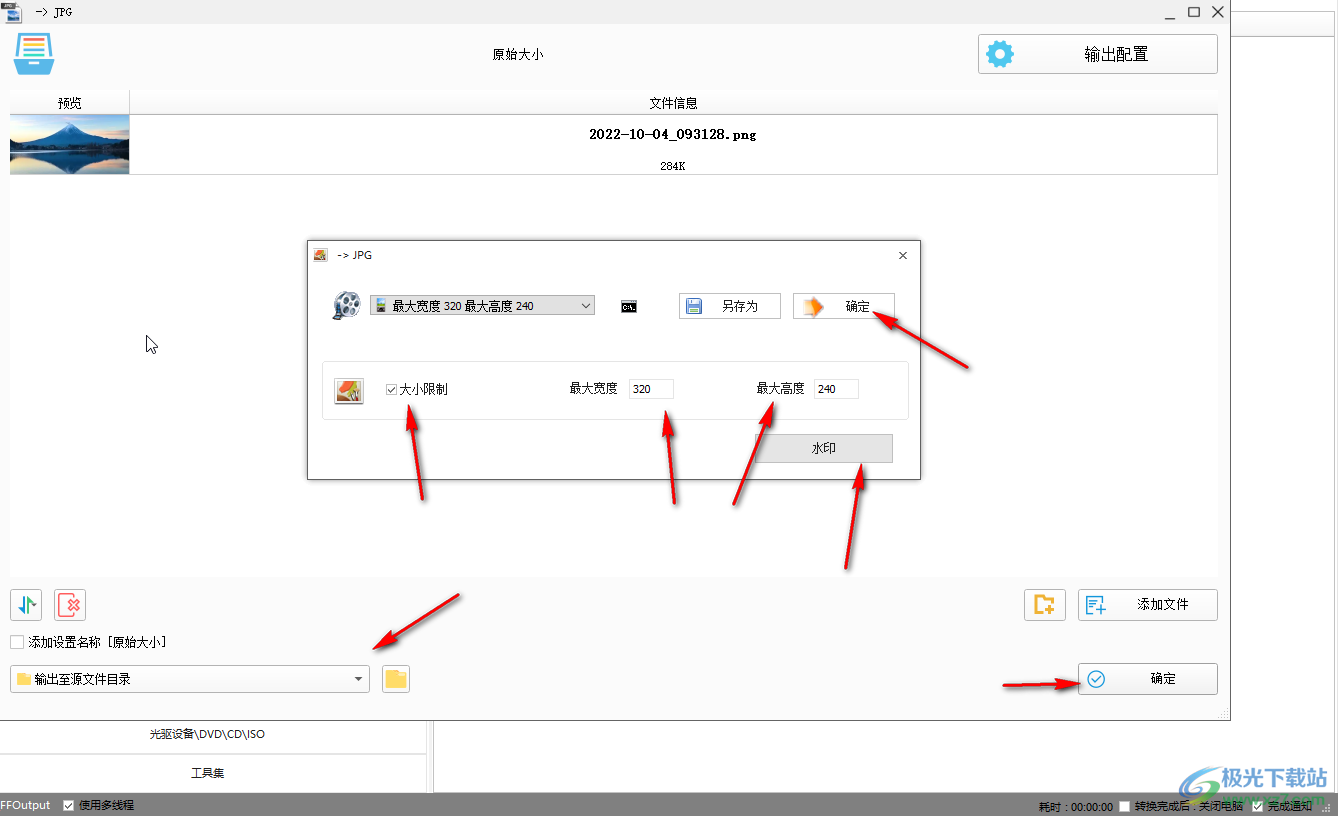
第五步:就可以看到“等待中”的状态了,点击“开始”,等待一会儿就可以了,完成后点击一下可以在出现的浮动工具栏中点击文件夹按钮,或者右键点击一下后选择在输出文件夹中打开,查看调整后的图片效果。
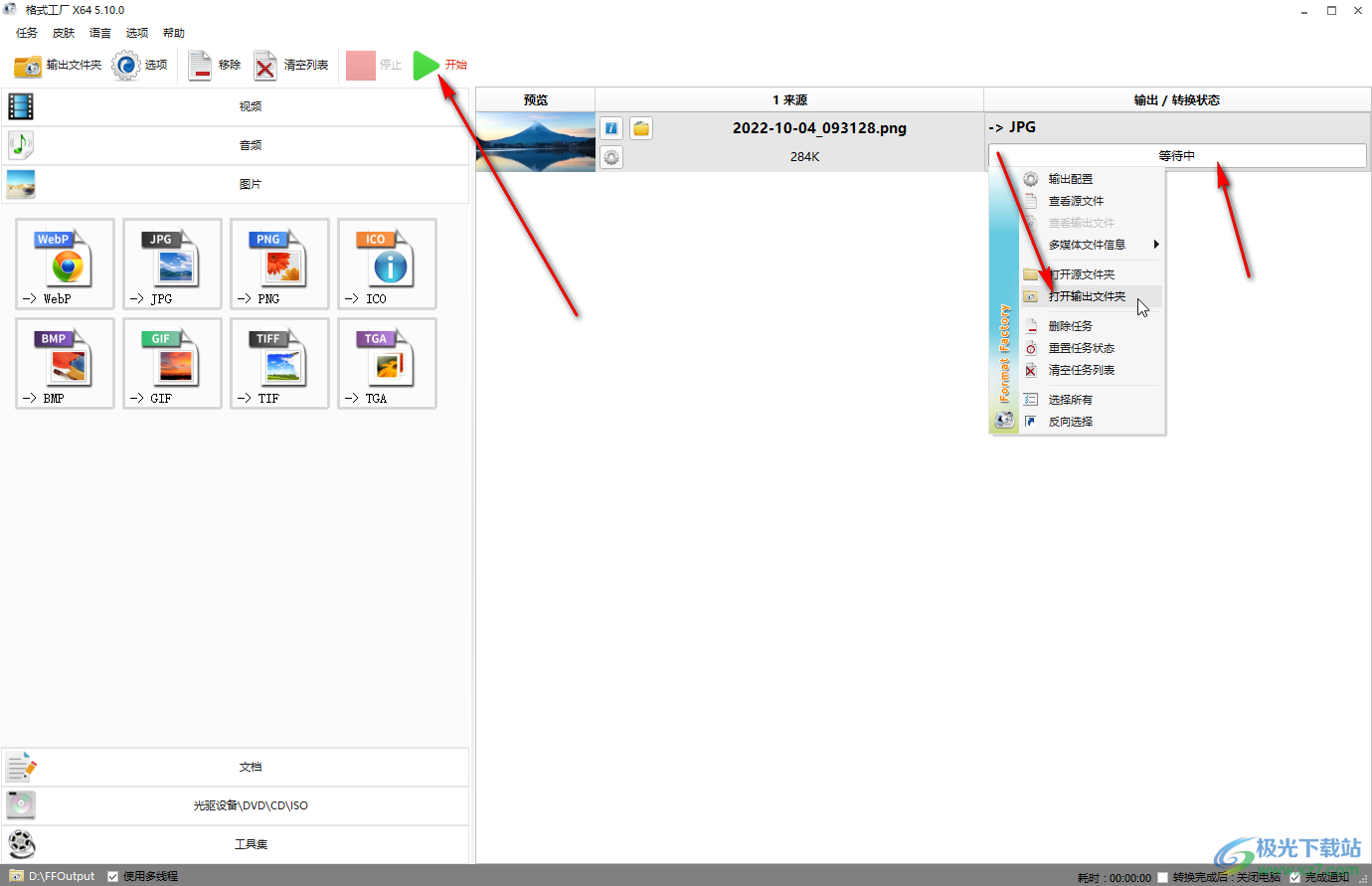
以上就是格式工厂中调整图片尺寸大小的方法教程的全部内容了。操作步骤非常简单的,总结一下就是在“图片”栏点击选择需要的图片格设,然后点击添加文件导入图片,接着点击“输出设置”进行设置并进行转换就可以了。
相关推荐
相关下载
热门阅览
- 1百度网盘分享密码暴力破解方法,怎么破解百度网盘加密链接
- 2keyshot6破解安装步骤-keyshot6破解安装教程
- 3apktool手机版使用教程-apktool使用方法
- 4mac版steam怎么设置中文 steam mac版设置中文教程
- 5抖音推荐怎么设置页面?抖音推荐界面重新设置教程
- 6电脑怎么开启VT 如何开启VT的详细教程!
- 7掌上英雄联盟怎么注销账号?掌上英雄联盟怎么退出登录
- 8rar文件怎么打开?如何打开rar格式文件
- 9掌上wegame怎么查别人战绩?掌上wegame怎么看别人英雄联盟战绩
- 10qq邮箱格式怎么写?qq邮箱格式是什么样的以及注册英文邮箱的方法
- 11怎么安装会声会影x7?会声会影x7安装教程
- 12Word文档中轻松实现两行对齐?word文档两行文字怎么对齐?

网友评论